Auch die Software von Apple ist nicht vor Problemen gefeit. Sie treten zwar vielleicht nicht so häufig oder in dem Ausmaß wie bei Nutzern anderer Plattformen auf, sind aber dennoch vorhanden. Sollten Sie Schwierigkeiten beim Aktualisieren oder Installieren von Apps haben, wenn Updates nicht starten oder Downloads im Mac App Store feststecken, probieren Sie bitte die folgenden Lösungsansätze.
Abbrechen und Neustart
Wenn Sie im Mac App Store Downloads oder Updates haben, die nicht starten oder sich aufhängen, brechen Sie diese zunächst ab und versuchen Sie dann, den Download erneut zu starten. Oftmals genügt dieser simple Schritt, um das Problem zu beheben. Aus irgendeinem Grund kann es vorkommen, dass die Anfrage für ein Update oder eine App in einer Endlosschleife landet, was zu einem Zeitüberschreitungsfehler führt. Die Store-App zeigt dann zwar an, dass ein Download läuft, obwohl in Wirklichkeit nichts passiert.
Ab- und Wiederanmelden
Der Mac App Store ist an Ihre Apple-ID gebunden. Sie müssen in der App angemeldet sein, um andere Anwendungen herunterzuladen. Wenn ein Download oder ein Update festhängt, versuchen Sie, sich zunächst abzumelden und anschließend wieder anzumelden.
Um sich vom Mac App Store abzumelden, öffnen Sie die Anwendung und wählen Sie in der Menüleiste den Eintrag „Store“ aus. Dort finden Sie die Option „Abmelden“. Nach dem Abmelden empfiehlt es sich, Ihren Mac neu zu starten und sich dann wieder im Mac App Store anzumelden.
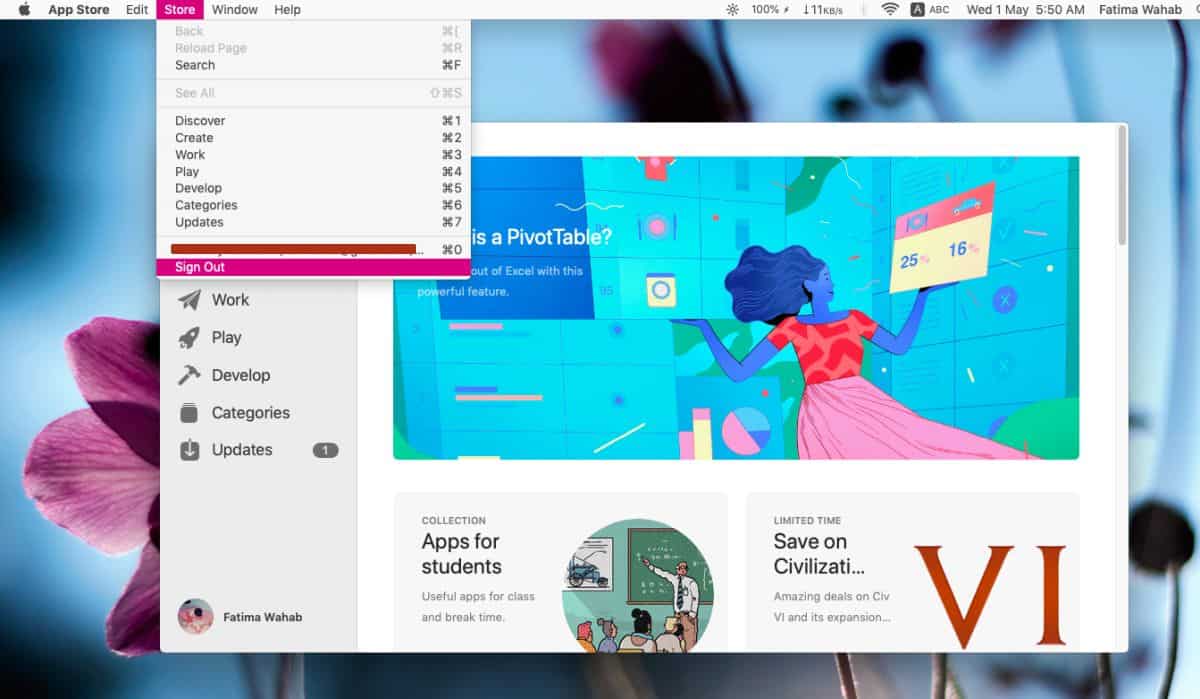
Landesstore überprüfen
Wenn Sie eine App herunterladen möchten, die in Ihrem aktuellen Landesstore nicht verfügbar ist, wird Ihnen der Mac App Store in der Regel eine entsprechende Meldung anzeigen. Sollte dies nicht der Fall sein, überprüfen Sie, ob Sie den richtigen Landesstore für Ihre Apple-ID verwenden. Sie können Ihre Kontoinformationen einsehen und diese mit dem Land abgleichen, in dem der Mac App Store gerade genutzt wird.
Ihre Kontoinformationen können Sie unter „Store > Accountinformationen anzeigen“ einsehen.
Internetverbindung überprüfen
Stellen Sie sicher, dass Ihre Internetverbindung stabil und funktionsfähig ist. Es kann vorkommen, dass die Geschwindigkeit schwankt oder die Verbindung immer wieder unterbrochen wird, während der Mac App Store versucht, eine App herunterzuladen. In solchen Fällen werden Downloads oder Updates sehr langsam ablaufen und möglicherweise den Eindruck erwecken, als ob sie feststecken.
Versuchen Sie, sich mit einer anderen Internetverbindung zu verbinden, um zu testen, ob der Download oder das Update startet. Wenn Ihre Internetverbindung zuhause stabil ist, der Download jedoch weiterhin nicht startet, können Sie versuchen, Ihren DNS-Cache zu leeren. Führen Sie dazu folgenden Befehl im Terminal aus:
sudo killall -HUP mDNSResponder
Starten Sie zusätzlich Ihren Router neu, wenn Sie gerade dabei sind.
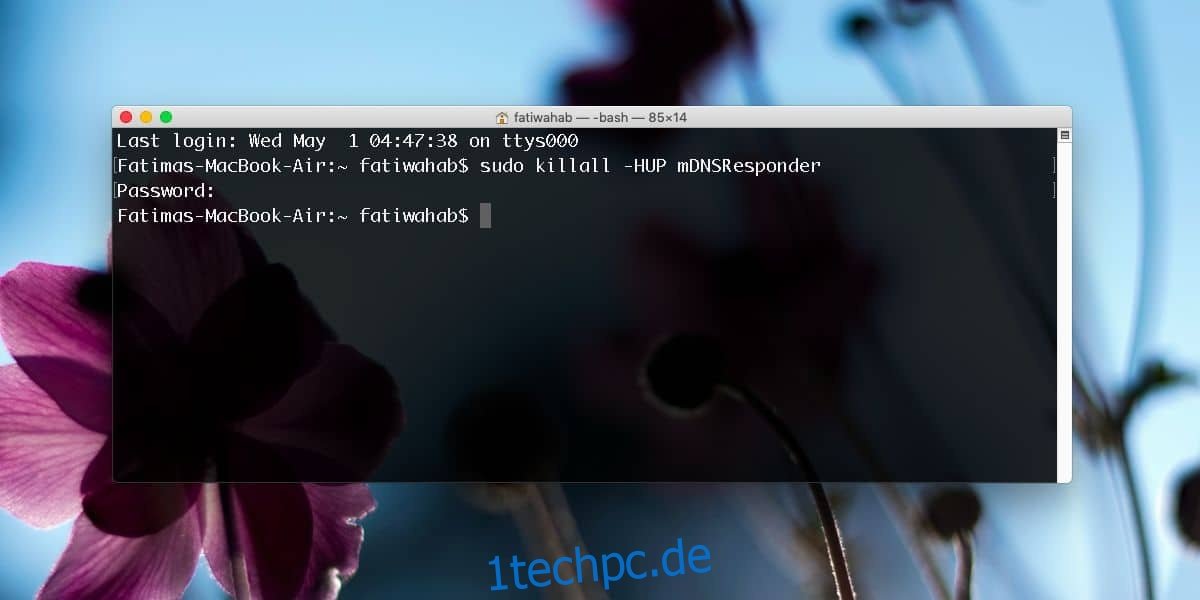
Mac App Store-Cache löschen
Öffnen Sie das Terminal und führen Sie den folgenden Befehl aus:
open $TMPDIR../C/com.apple.appstore/
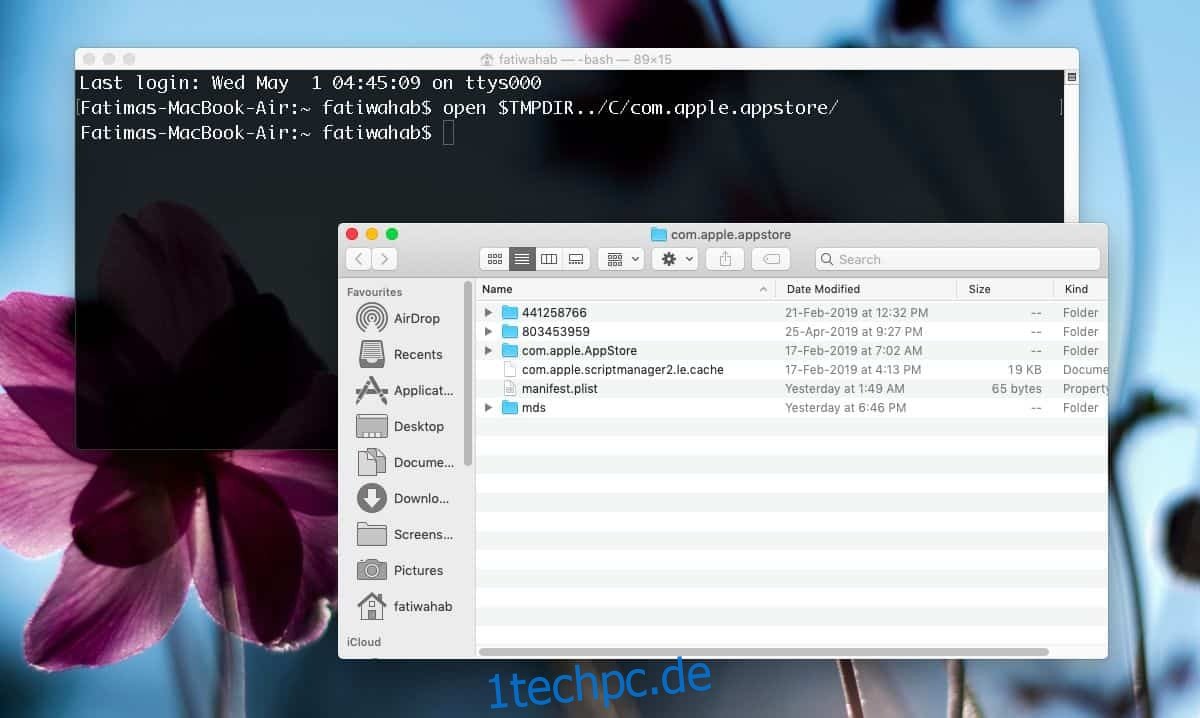
Daraufhin öffnet sich ein Finder-Fenster. Kopieren Sie den Inhalt dieses Ordners an einen sicheren Ort und löschen Sie ihn anschließend vom ursprünglichen Speicherort. Schließen Sie den Mac App Store und öffnen Sie ihn wieder. Versuchen Sie nun erneut, Apps herunterzuladen, die nun funktionieren sollten. Die zuvor kopierten Dateien können Sie löschen, da sie eigentlich nicht mehr benötigt werden. Sie dienten lediglich als Backup, falls etwas schiefgeht.